Es gibt verschiedene Tools, mit denen wir unser Hosting vollständig, vollständig und sicher verwalten können, da viele Webdienste davon abhängen.
Denken Sie daran, dass durch ein optimales Hosting Websites rund um die Uhr verfügbar sind, sodass ein Unternehmen in einer Online-Welt in Verbindung bleiben kann, oder dass ein Benutzer, der seine Dienste anbietet, immer für alle sichtbar ist.
Bei dieser Gelegenheit wird TechnoWikis im Detail analysieren, wie Zpanel in zwei der am besten geeigneten Distributionen für das Webhosting installiert wird: CentOS und Ubuntu.
Zpanel wurde entwickelt, um problemlos auf Servern unter Windows und POSIX (Linux, UNIX und MacOSX) ausgeführt zu werden, sodass ein einfacher Server dank seiner zahlreichen Funktionen und Attribute zu einem leistungsstarken Speicherserver werden kann.
Zpanel kann vollständig in Dienste wie MySQL, hMailServer (auf Windows-Systemen), Posfix (auf Linux-Systemen), Filezilla (auf Windows-Systemen) oder ProFTPd (auf Linux-Systemen) integriert und mit Apache, PHP und MySQL ergänzt werden.
- Apache Web Server
- hMailServer
- FileZilla Server
- MySQL
- PHP
- Webalizer
- RoundCube
- phpMyAdmin
- phpSysInfo
- Apache Web Server
- Postfix MTA
- Dovecot IMAP / POP3
- ProFTP-Daemon
- MySQL
- PHP
- Webalizer
- RoundCube
- phpMyAdmin
- phpSysInfo
- Suhosin
- Verschlüsselte Konten
- FTP-Verschlüsselung
- Öffnen Sie das Basisverzeichnis
Zpanel ist eine vollständige Anwendung, die eine große Hilfe für das gesamte Thema Webhosting sein wird.
1. Installieren von Zpanel in Ubuntu 14
Falls Sie kein ISO-Image von Ubuntu 14 haben, denken Sie daran, dass wir derzeit auf Ubuntu 17.04 sind. Sie können den folgenden offiziellen Ubuntu-Link herunterladen:
Sobald wir auf das System zugreifen, öffnen wir das Terminal. Der erste Schritt besteht darin, als Root-Benutzer auf die sudo su su-Zeile zuzugreifen und das entsprechende Passwort einzugeben.
- 32 Bits:
wget http://www.zvps.co.uk/sites/default/files/downloads/ubuntu-12-04/package/installer-x86-install.sh.x.tar.gz
- 64 Bits:
wget http://www.zvps.co.uk/sites/default/files/downloads/ubuntu-12-04/package/installer-x86_64-install.sh.x.tar.gz
In diesem Fall führen wir die 64-Bit-Leitung aus:
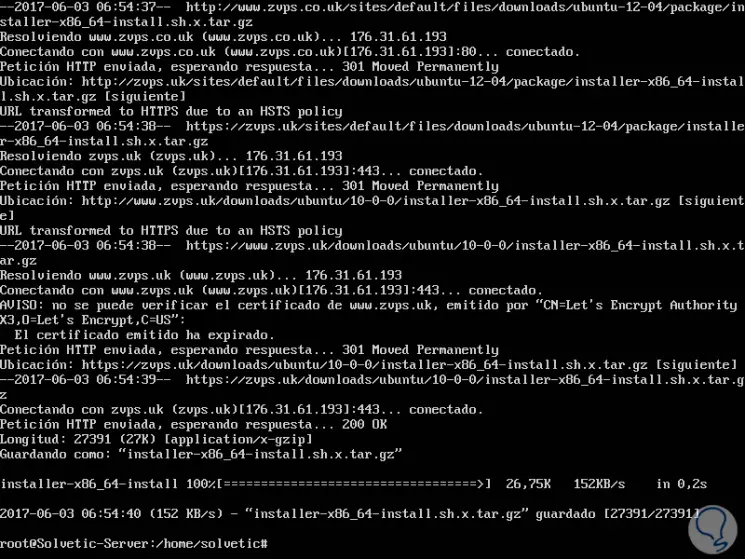
- 32 Bits:
tar -xf installer-x86-install.sh.x.tar.gz
- 64 Bits:
tar -xf installer-x86_64-install.sh.x.tar.gz
Später haben wir die Berechtigungen des Skripts für die korrekte Ausführung geändert:
- 32 Bits:
chmod + x installer-x86-install.sh.x
- 64 Bits:
chmod + x installer-x86_64-install.sh.x
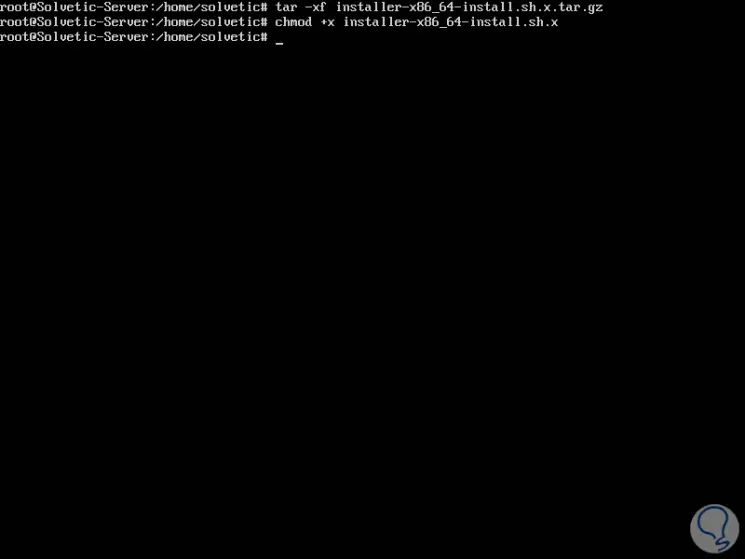
Sobald wir die Berechtigungen vergeben haben, müssen wir für die Installation des Skripts die Curl-Abhängigkeit installieren, falls sie nicht vorhanden ist. Dazu führen wir Folgendes aus:
apt-get install curl
- 32 Bits:
./installer-x86-install.sh.x
- 64 Bits:
./installer-x86_64-install.sh.x
- Akzeptieren Sie die Lizenzbedingungen: Y
- Zeitzone definieren: Europa / Madrid
- Neuinstallation von Zpanel (Neuinstallation): Y
- Geben Sie den FQDN des Servers ein
- Geben Sie die öffentliche IP-Adresse ein, über die die externe Verbindung hergestellt werden soll
- Definieren Sie das MySQL-Passwort
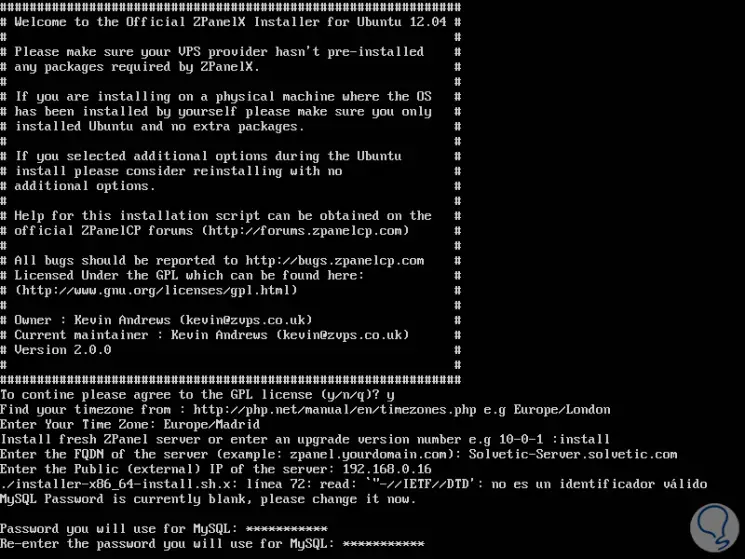
Sobald wir das MySQL-Passwort eingegeben haben, zeigt die letzte Frage an, dass Zpanel installiert werden soll. In diesem Fall geben wir den Buchstaben Y ein, um die Installation von Zpanel in Ubuntu zu starten:
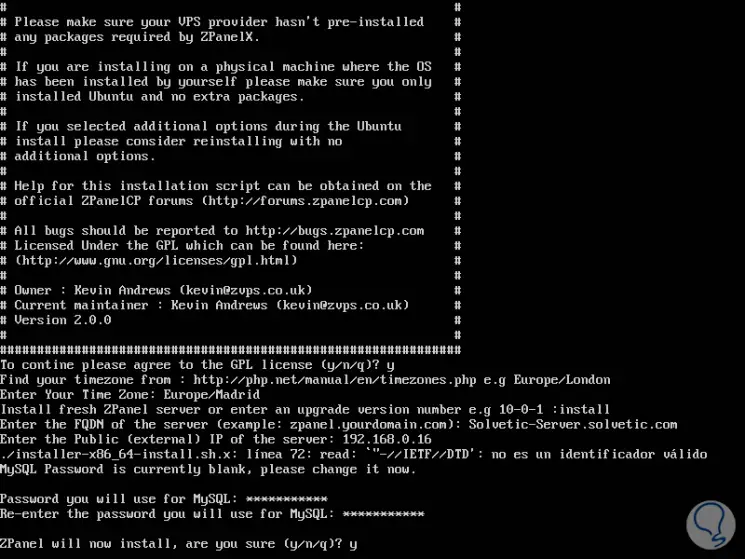
Löst den jeweiligen Prozess aus:
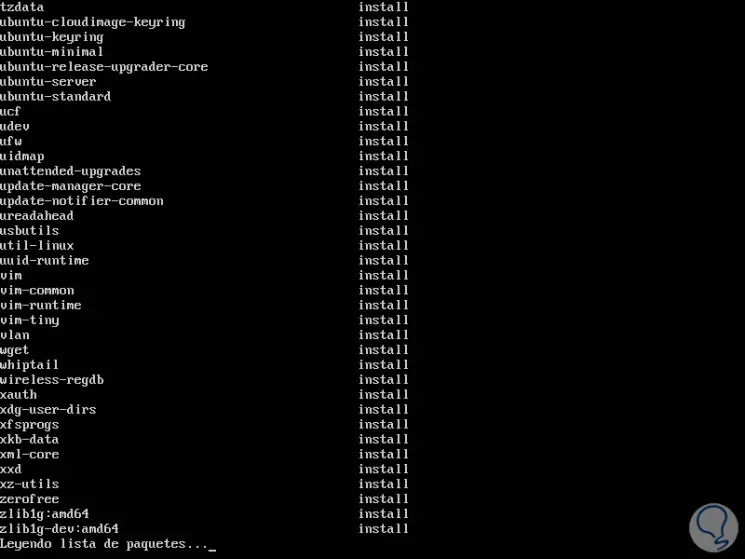
Sobald der Vorgang abgeschlossen ist, wird das System automatisch neu gestartet und Zpanel wird in Ubuntu 14 installiert.
2. Installation von Zpanel unter CentOS 6
In diesem Fall verwenden wir CentOS 6.4 und der Installationsprozess ist etwas unterschiedlich.
Der erste Schritt besteht darin, die Systempakete zu aktualisieren, indem Sie den folgenden Befehl ausführen:
yum -y update
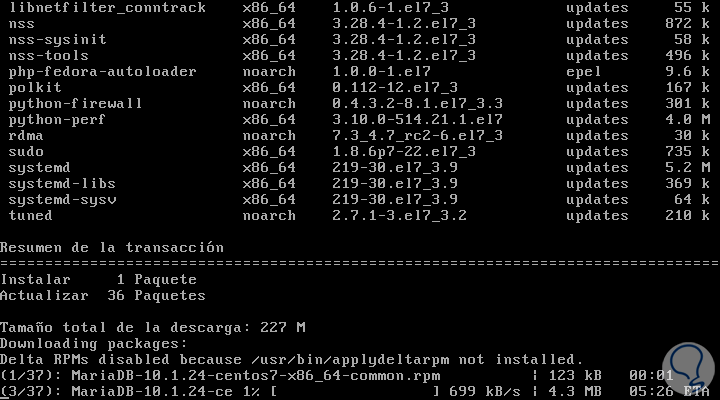
Sobald das System aktualisiert ist, wechseln wir in das opt-Verzeichnis, in dem die cd / opt-Zeile ausgeführt wird. Dort müssen zunächst einige zusätzliche Pakete wie die Kernel-Header in der folgenden Zeile installiert werden:
yum install wget kernel-headers
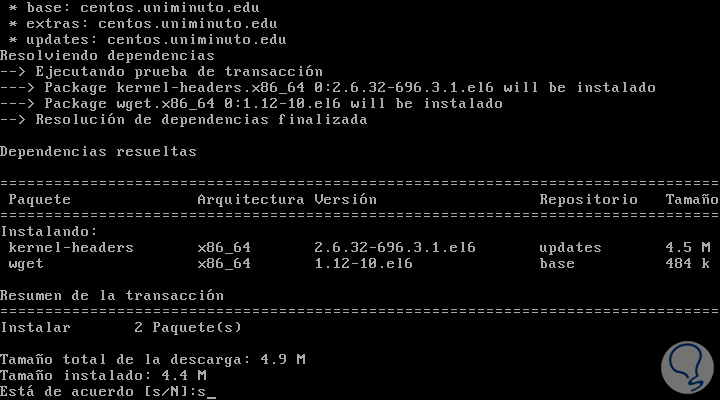
Dort akzeptieren wir den Download und die Installation der Pakete.
Mit dem folgenden Befehl laden wir das Skript herunter, mit dem wir die Installation von Zpanel in CentOS 6 ausführen können:
wget https://raw.github.com/zpanel/installers/master/install/CentOS-6_4/10_1_1.sh
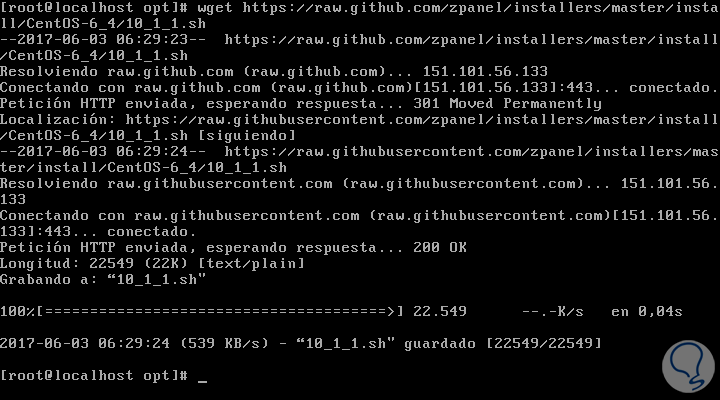
Nach dem Herunterladen weisen wir dem Skript die Berechtigungen zu, die in der folgenden Zeile ausführbar sind:
chmod + x 10_1_1.sh
Zum Schluss installieren wir Zpanel, indem wir den folgenden Befehl ausführen:
./10_1_1.sh
Dies startet den jeweiligen Installationsprozess, in dem wir das geografische Gebiet auswählen: Stadt, MySQL-Passwort usw.
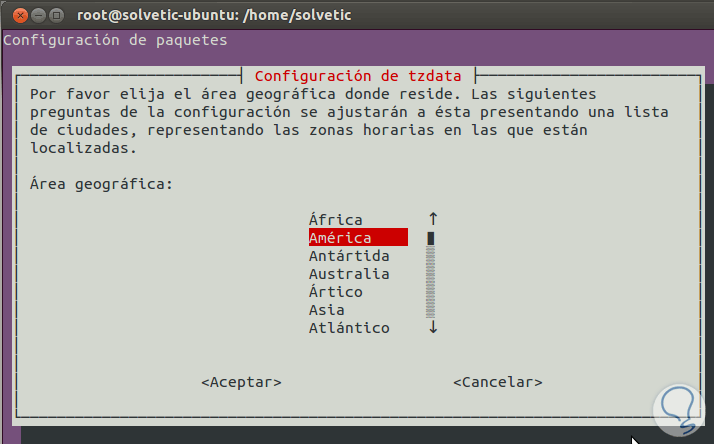
Wenn Sie versuchen, Zpanel unter CentOS 7 zu installieren, wird Folgendes angezeigt:
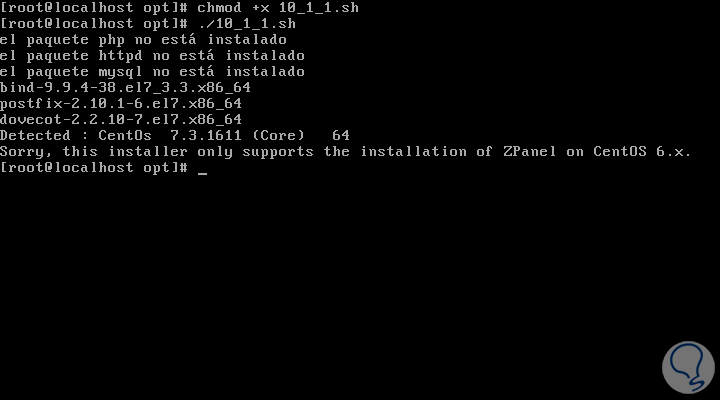
Nach Abschluss des Installationsvorgangs muss der Server neu gestartet werden, damit die Änderungen übernommen werden.
3. Zugriff auf Zpanel
Um auf Zpanel zuzugreifen, rufen Sie einfach einen Browser auf und geben Sie die IP-Adresse des Servers in die Adressleiste ein. In diesem Fall:
http://192.168.0.19
Im erweiterten Fenster sehen wir Folgendes:
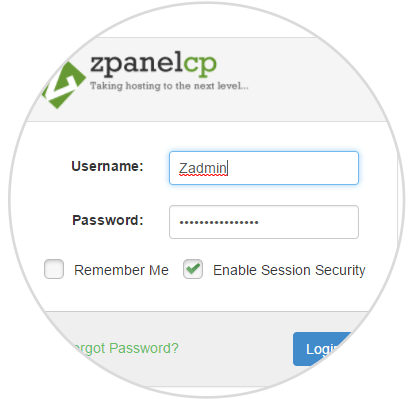
Der Standardbenutzer ist Zadmin und das Kennwort befindet sich im Pfad /root/passwords.txt:
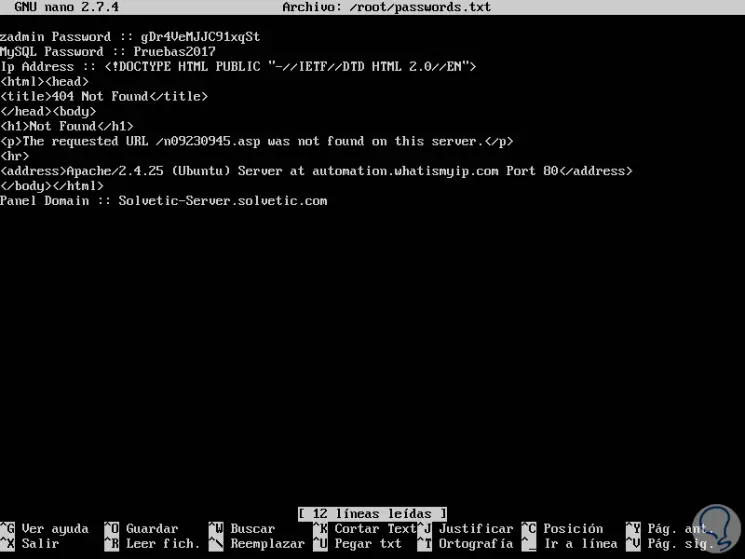
In der ersten Zeile sehen wir die Option Zadmin-Passwort. Dieses Passwort muss auf der Plattform eingegeben werden, um Zugriff zu haben. Sobald wir uns einig sind, wird dies die von Zpanel angebotene Umgebung sein:
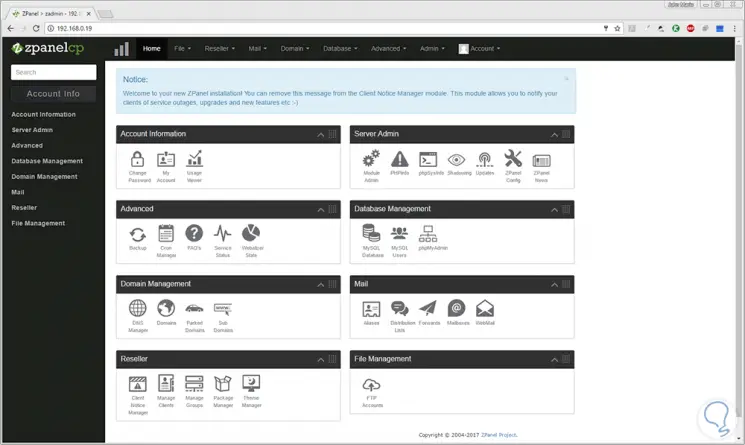
Wir können sehen, dass Zpanel in verschiedenen Modulen verteilt ist, die:
- Mein Benutzerkonto
- Passwort ändern
- Systemverfügbarkeitsüberwachung
- Nutzungsbetrachter
- Backup
- Bandbreitendrossel
- DNS Admin
- Berechtigungsmanager
- PHPInfo
- phpSysInfo
- Benutzer beschatten
- Aktualisierungen
- ZPanel-Konfig
- Cron Manager
- FAQ’s
- Passwortgeschützte Verzeichnisse
- Metatag-Generator
- Servicestatus
- Webalizer-Statistiken
- MySQL-Benutzer
- MySQL-Datenbanken
- phpMyAdmin
- Domains
- Geparkte Domains
- Subdomains
- DNS-Manager
- Aliase
- Verteilerlisten
- Spediteure
- Postfächer
- Webmail
- Kunden verwalten
- Paket-Manager
- FTP-Konten
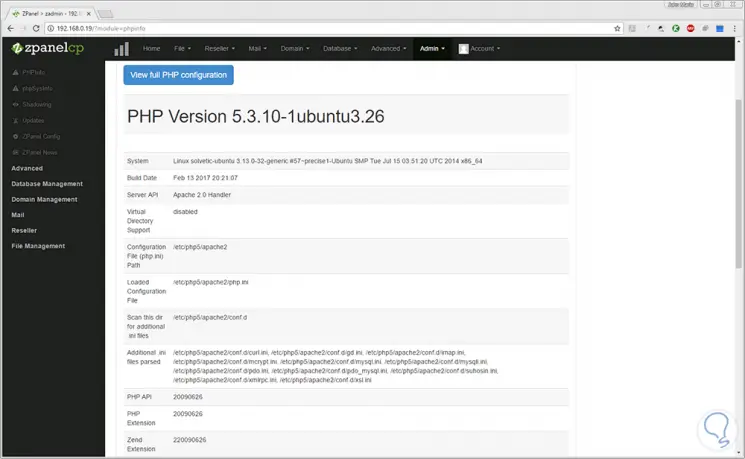
Auf diese Weise ist Zpanel ein grundlegendes Werkzeug für das Management von Webhosting und bietet umfassende Kontrollmöglichkeiten.